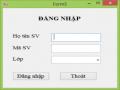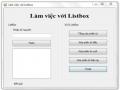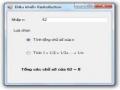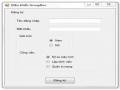Đối tượng | Thuộc tính | Giá trị | |
Name | btBCNN | ||
8 | Label | Text | Nhập số 1 |
9 | Label | Text | Nhập số 2 |
10 | Label | Text | UCLN, BCNN |
Font | Times New Roman | ||
Font style | Bold | ||
Size | 22 |
Có thể bạn quan tâm!
-
 Giao Diện Ứng Dụng Windows Forms Application Sau Khi Tạo.
Giao Diện Ứng Dụng Windows Forms Application Sau Khi Tạo. -
 Kết Quả Sau Khi Thay Đổi Thuộc Tính Text Của Điều Khiển Label1
Kết Quả Sau Khi Thay Đổi Thuộc Tính Text Của Điều Khiển Label1 -
 Một Số Thuộc Tính Chung Của Các Điều Khiển
Một Số Thuộc Tính Chung Của Các Điều Khiển -
 Một Số Thuộc Tính Của Checkbox
Một Số Thuộc Tính Của Checkbox -
 Một Số Thuộc Tính Của Radiobutton
Một Số Thuộc Tính Của Radiobutton -
 Hộp Thoại Messagebox Có Thêm Tùy Chỉnh Biểu Tượng
Hộp Thoại Messagebox Có Thêm Tùy Chỉnh Biểu Tượng
Xem toàn bộ 212 trang tài liệu này.
Bước 2: Xây dựng các hàm kiểm tra dữ liệu và hàm tìm ƯCLN.
private bool Kiemtra()
{
int so1, so2; bool kt1, kt2;
kt1 = int.TryParse(txtSo1.Text, out so1); kt2 = int.TryParse(txtSo2.Text, out so2); return kt1 && kt2 && so1 >0 && so2 >0;
}
private int UCLN(int n, int m)
{
int du; do
{
du = n % m; n = m;
m = du;
} while (du != 0); return n;
}
Bước 3: Viết mã lệnh cho sự kiện kích chuột của các nút ―UCLN‖ và nút
―BCNN‖
private void btUCLN_Click(object sender, EventArgs e)
{
if (Kiemtra())
{
}
else
int so1, so2;
so1 = int.Parse(txtSo1.Text); so2 = int.Parse(txtSo2.Text);
txtUCLN.Text = UCLN(so1, so2).ToString();
MessageBox.Show("Dữ liệu không hợp lệ","Thông báo", MessageBoxButtons.OKCancel, MessageBoxIcon.Warning);
}
private void btBCNN_Click(object sender, EventArgs e)
{
if (Kiemtra())
{
}
else
int so1, so2;
so1 = int.Parse(txtSo1.Text); so2 = int.Parse(txtSo2.Text);
txtBCNN.Text = ((so1*so2)/UCLN(so1, so2)).ToString();
MessageBox.Show("Dữ liệu không hợp lệ","Thông báo", MessageBoxButtons.OKCancel, MessageBoxIcon.Warning);
}
2. ![]()
- Công dụng: Được sử dụng để quy định dạng thức cho dữ liệu nhập vào
- Thuộc tính:
Mô tả | |
Mask | Thiết lập mặt nạ cho điều khiển MaskedTextBox, một số mặt nạ có sẵn được mô tả trong hình 4.21. |
PromptChar | Ký tự nhắc nhở khi nhập dữ liệu |
BeepOnError | Xuất hiện tiếng Beep khi dữ liệu nhập không hợp lệ |
PasswordChar | Thuộc tính này cho phép lấy một ký tự làm đại diện cho tất cả các ký tự được nhập vào. |
Bảng 4.11: Một số thuộc tính của MaskedTextBox
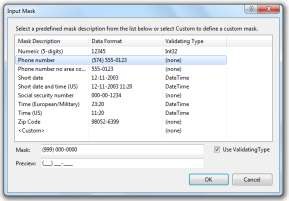
Hình 4.22: Một số định dạng cho thuộc tính Mask
- Sự kiện:
Mô tả | ||||||
TextChanged | Xảy ra khi chuỗi trên điều khiển thay đổi | |||||
MouseClick | Xảy ra khi MaskedTextBox | kích | chuột | trên | điều | khiển |
Xảy ra khi định dạng nhập liệu trong thuộc tính Mask thay đổi | |
MaskInputRejected | Xảy ra khi dữ liệu nhập vào điều khiển bị từ chối |
TypeValidationCompleted | Xảy ra khi MaskedTextBox hoàn tất việc kiểm tra cú pháp (parsing) cho giá trị hiện hành thông qua property ValidatingType |
Bảng 4.12: Một số sự kiện của MaskedTextBox
Ví dụ 4.9: Điều khiển MaskedTextBox
Yêu cầu:
- Tạo Form theo mẫu sau:
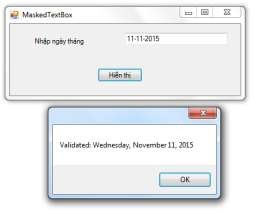
Hình 4.23: Ví dụ về điều khiển MaskedTextBox
- Điểu khiển MaskedTextBox cho phép nhập ngày tháng năm, sẽ xuất hiện thông báo lỗi nếu nhập sai và hiển thị kết quả ngày tháng năm nếu nhập đúng
- Khi kích chuột vào nút ―Hiển thị‖: Hiển thị ngày tháng năm nếu nhập đúng trong điều khiển MaskedTextBox
Hướng dẫn thực hiện
STT | Đối tượng | Thuộc tính | Giá trị |
1 | Form | Name | frmVidu4_9 |
Text | Điều khiển MaskedTextBox | ||
2 | MaskedTextBox | Mask | 00/00/0000, Datetime |
Name | mtbNgaythangnam | ||
3 | Button | Text | Hiển thị |
Name | btHienthi |
Bước 1: Tạo Form và đặt tên là frmVidu4_9, thêm các điều khiển MaskedTextBox ![]() và Button
và Button ![]() vào trong Form.
vào trong Form.
Đối tượng | Thuộc tính | Giá trị | |
4 | Label | Text | Nhập ngày tháng năm |
Bước 2: Viết mã lệnh cho sự kiện MaskInputRejected, bằng cách click 2 lần chuột vào điều khiển mtbNgaythangnam
private void mtbNgaythangnam_MaskInputRejected(object sender, MaskInputRejectedEventArgs e)
{
MessageBox.Show("Lỗi: " + e.RejectionHint.ToString() + "; vị trí: " + e.Position.ToString());
}//Xuất hiện lỗi nếu nhập dữ liệu không đúng
Bước 3: Viết mã lệnh cho các sự kiện Click của các nút ―Hiển thị‖
private void btHienthi_Click(object sender, EventArgs e)
{
DateTime value;
bool kt = DateTime.TryParse(mtbNgaythangnam.Text, out value); if(kt) MessageBox.Show("Ngày: " + value.ToLongDateString()); else MessageBox.Show("Ngày không hợp lệ ");
}
3. RichTextBox
- Công dụng: cho phép hiển thị văn bản trên nhiều dòng
- Thuộc tính và sự kiên: tương tự như điều khiển TextBox
4.3.4. Nhóm điều khiển ComboBox, ListBox
1. ![]()
- Công dụng: Dùng để hiển thị một danh sách các mục cho phép lựa chọn / hoặc nhập vào một chuỗi để lựa chọn.
- Thuộc tính:
Mô tả | |
Items | Lưu trữ các mục (item) trong ComboBox, thuộc tính Itemscó rất nhiều phương thức được sử dụng như để thêm1 phần tử(Add), xóamột phần tử (Remove), xóa toàn bộ (Clear) hay trả về số phần tử thông quá thuộc tính Count của Items… |
SelectedItem | Trả về hoặc gán Item (object) được chọn |
SelectedText | Trả về hoặc gán nội dung thể hiện ứng với phần tử được chọn |
SelectedIndex | Trả về hoặc gán giá trị chỉ mục ứng với phần tửđang chọn |
Text | Trả về hoặc gán giá trị chuỗi ứng với phần tử được chọn |
DropDownStyle | Kiểu trình bày danh sách các phần tử, mặc định là |
DropDown (cho phép nhập chuỗi), DropDownList chỉ cho phép chọn trong danh sách, Simple (dạng danh sách) |
Bảng 4.13: Một số thuộc tính của ComboBox
- Sự kiện:
Mô tả | ||||||
TextChanged | Xảy ra khi chuỗi trên điều khiển thay đổi | |||||
MouseClick | Xảy ra khi ComboBox | kích | chuột | trên | điều | khiển |
SelectedIndexChanged | Xảy ra khi chỉ mục chọn thay đổi | |||||
Bảng 4.14: Một số sự kiện của ComboBox
Ví dụ 4.10: Điều khiển ComboBox
Yêu cầu:
- Tạo Form theo mẫu sau:
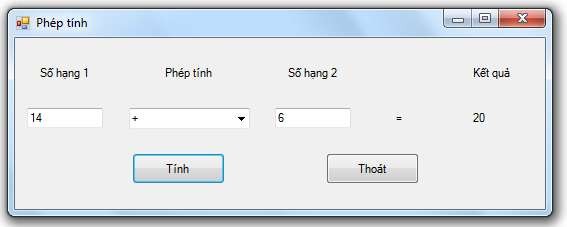
Form.
Hình 4.24: Ví dụ về điều khiển ComboBox
- Điểu khiển ComboBox lưu trữ các phép toán (+ - * / %)
- Các nhãn:‖Số hạng 1‖, ―Số hạng 2‖, ―Phép tính‖, ―=‖ và một nhãn dùng để hiển thị kết quả của phép tính.
- Các điều khiển nhập số hạng 1 và số hạng 2 là các điều khiển TextBox.
- Khi kích chuột vào nút ―Tính‖: Dựa trên việc lựa chọn phép tính sẽ tính kết quả của phép tính đó với hai số hạng được nhập vào và hiển thị ra nhãn kết quả
- Khi kích chuột vào ―Thoát‖: Đóng Form
- Nếu chọn phép toán ―/‖ trong điều khiển ComboBox sẽ xuất hiện một thông báo yêu cầu nhập số hạng thứ 2 là một số khác 0.
Hướng dẫn thực hiện:
Bước 1: Tạo Form và đặt tên là frmVidu4_10, thêm các điều khiển vào trong
Đối tượng | Thuộc tính | Giá trị | |
1 | Form | Name | frmVidu4_10 |
Text | Phép tính | ||
2 | ComboBox | DropDownStyle | DropDownList |
Name | cbbPheptoan | ||
3 | Button | Text | Tính |
Name | btTinh | ||
4 | Label | Text | Số hạng 1 |
5 | Label | Text | Phép tính |
6 | Label | Text | Số hạng 2 |
7 | Label | Text | Kết quả |
8 | Label | Text | = |
9 | Label | Text | |
Name | lblKetqua | ||
10 | Button | Text | Thoát |
Name | btThoat |
Bước 2: Thêm các ký hiệu phép toán vào điều khiển ComboBox. Chọn ComboBox, tại cửa sổ Properties Window, chọn thuộc tính Items, nhấn vào nút ![]() và cửa sổ String Collection Editor xuất hiện như hình 4.25 và thực hiện thêm các ký hiệu phép toán vào.
và cửa sổ String Collection Editor xuất hiện như hình 4.25 và thực hiện thêm các ký hiệu phép toán vào.
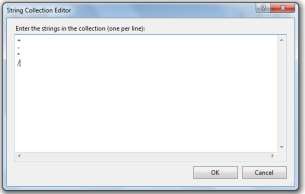
Hình 4.25: Cửa sở String Collection Editor
Bước 3: Cách thứ 2 để thêm phần tử vào điều khiển ComboBox là sử dụng phương thức Add của thuộc tính Items như trong đoạn mã lệnh sau:
private void frmVidu4_10_Load(object sender, EventArgs e)
{
cbbPheptoan.SelectedIndex = 0; //thiết lập mục chọn đầu tiên ở trong combobox
cbbPheptoan.Items.Add("%");//Thêm phép toán % vào trong thuộc tính Items của combobox
}
Bước 4: Viết mã lệnh cho sự kiện SelectedIndexChanged của đối tượng ComboBox cbbPheptoan (kích chuột 2 lần vào điểu khiển ComboBox để sinh sự kiện SelectedIndexChanged). Kiểm tra phép toán được chọn có phải là ―/‖, nếu đúng thì đưa ra thông báo phải nhập số hạng thứ 2 là số khác 0
private void cbbPheptoan_SelectedIndexChanged(object sender, EventArgs e)
{
if(cbbPheptoan.Text=="/")
MessageBox.Show("Số hạng thứ 2 phải là số khác 0");
}
Bước 5: Viết mã lệnh cho sự kiện kích chuột vào nút ―Tính‖
private void btTinh_Click(object sender, EventArgs e)
{
if (kiemtra())
{
float sh1, sh2;
sh1 = float.Parse(txtSohang1.Text); sh2 = float.Parse(txtSohang2.Text); float kq = 0;
string tb = "";
switch (cbbPheptoan.SelectedItem.ToString())//trả về dòng được chọn trong combobox
{
case "+": kq = sh1 + sh2; break; case "-": kq = sh1 - sh2; break; case "*": kq = sh1 * sh2; break;
case "/": if (sh2 != 0) kq = sh1 / sh2; else tb = "Số hạng thứ 2 là một 0"; break;
case "%": kq = sh1 % sh2; break;
default: tb = "Không phải là phép toán cho phép"; break;
}
if (tb == "") lbKetqua.Text = kq.ToString(); else lbKetqua.Text = tb;
}
}
Bước 6: Viết mã lệnh cho sự kiện kích chuột vào nút ―Thoát‖
private void btThoat_Click(object sender, EventArgs e)
{
this.Close();
}
2. ![]()
- Công dụng: Hiển thị và cho phép lựa chọn một danh sách cácphần tử
- Thuộc tính:
Mô tả | |
Items | Lưu trữ các phần tử trong ListBox, thuộc tính Items có rất nhiều phương thức được sử dụng như để thêm một phần tử (Add), xóa một phần tử (Remove), xóa toàn bộ (Clear) hay trả về số phần tử thông qua thuộc tính Count của Items… |
SelectedItem | Trả về hoặc gán phần tử (object) được chọn |
SelectedText | Trả về hoặc gán chuỗi thể hiện ứng với phần tử được chọn |
SelectedIndex | Trả về hoặc gán giá trị chỉ mục ứng với phần tử đang chọn |
Text | Trả về hoặc gán giá trị chuỗi ứng với phần tử được chọn |
SelectionMode | Xác định cách lựa chọn các phần tử trong ListBox. Có 4 giá trị - None: không cho phép chọn bất cứ phần tử nào trong ListBox - One: chỉ chọn một phần tử từ ListBox - MultiSimple: cho phép chọn nhiều phần tử từ ListBox. - MultiExtended: có thể chọn nhiều phần tử và sử dụng phím SHIFT, CTRL và phím mũi tên để chọn những phần tử từ ListBox. |
Bảng 4.15: Một số thuộc tính của ListBox
- Sự kiện:
Mô tả | |
TextChanged | Xảy ra khi chuỗi trên điều khiển thay đổi |
MouseClick | Xảy ra khi người sử dụng kích chuột trên điều khiển ListBox |
SelectedIndexChanged | Xảy ra khi chỉ mục chọn thay đổi |
Bảng 4.16: Một số sự kiện của ListBox
Ví dụ 4.11: Điều khiển ListBox
Yêu cầu:
- Tạo Form theo mẫu sau: